
Защита окон частного доступа паролем в Safari на Mac
Можно защитить окна в режиме Частного доступа паролем и открывать их только после ввода пароля. Если у Вашего Mac или у клавиатуры Apple есть Touch ID, для просмотра защищенных окон можно использовать Touch ID.
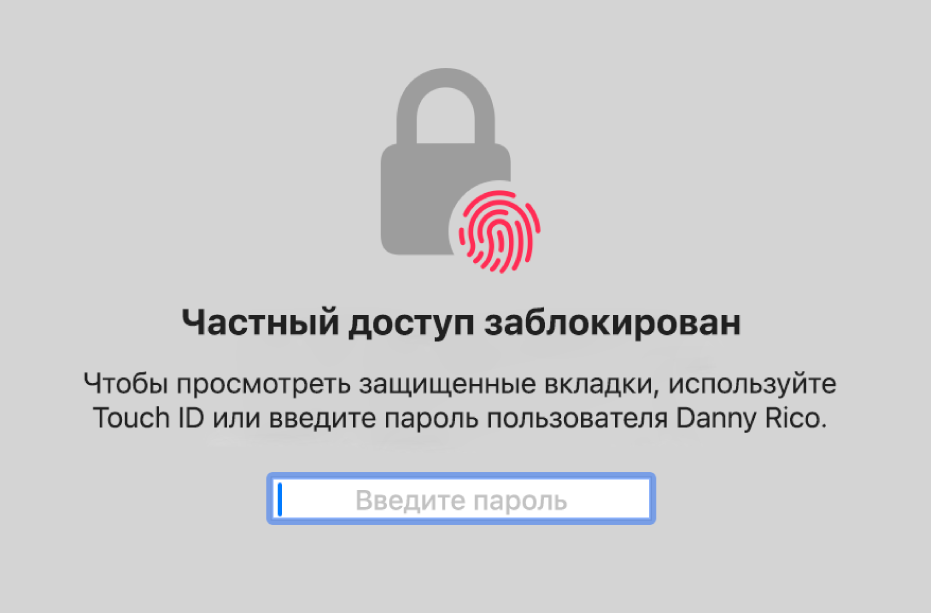
Разрешение установки защиты на частные окна для просмотра веб-страниц
Откройте приложение Safari
 на Mac.
на Mac.Выберите меню Safari > «Настройки», нажмите «Конфиденциальность», затем выберите «Требовать пароль для просмотра защищенных вкладок».
Если у Вашего Mac или у клавиатуры Apple есть Touch ID, выберите «Требовать Touch ID для просмотра защищенных вкладок».
Установка защиты на окна частного доступа
Откройте приложение Safari
 на Mac.
на Mac.Выберите меню «Окно» > «Установить защиту на все частные окна».
Примечание. Защита окон частного доступа включается автоматически при выполнении любого из указанных ниже условий.
Включена блокировка экрана.
После включения заставки требуется вводить пароль.
После выключения дисплея требуется вводить пароль.
Окна были свернуты и оставлены неактивными на некоторое время.
Окна оставались открытыми в фоновом режиме, но с ними не взаимодействовали в течение некоторого времени.
Чтобы разрешить использование окон с частным доступом без включения защиты, перейдите в меню «Safari» > «Настройки», откройте раздел «Конфиденциальность», затем снимите флажок с параметра «Требовать пароль для просмотра защищенных вкладок». Если у Вашего Mac или у клавиатуры Apple есть Touch ID, снимите флажок «Требовать Touch ID для просмотра защищенных вкладок».